国語1新漢語林
- 意味や解説の画面に(筆順→
 )が表示されたときは、漢字の筆順を見ることができます。また、(楷行草→
)が表示されたときは、漢字の筆順を見ることができます。また、(楷行草→ )では楷行草三体の字体と筆順を、(解字→
)では楷行草三体の字体と筆順を、(解字→ )では漢字の成り立ちを理解するための解字画像を見ることができます。
)では漢字の成り立ちを理解するための解字画像を見ることができます。 画面内のことばの熟語や解説などを見る
画面内のことばの熟語や解説などを見る - 見出し(親字)は、教科書体で表示されます。見出し以外の文字を教科書体で拡大することもできます。
 文字を教科書体で拡大する
文字を教科書体で拡大する
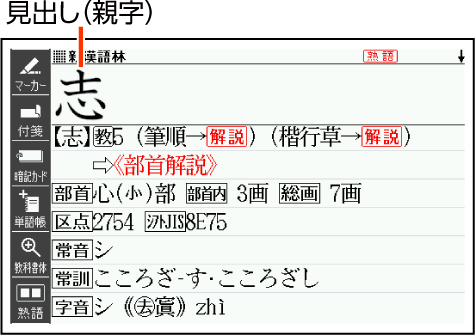
単漢字/熟語を手書き入力から探す【パターン1】:
漢字を画面のマスに入力し、【認識】をタッチする。
単漢字を大きな手書き入力から探す:
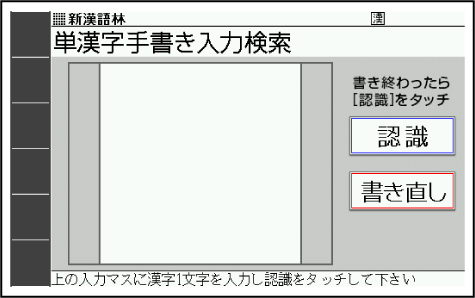
漢字を画面のマスに入力し、【認識】をタッチする。候補の中から、調べたい漢字をタッチする。
単漢字を読み/画数から探す【パターン4】:
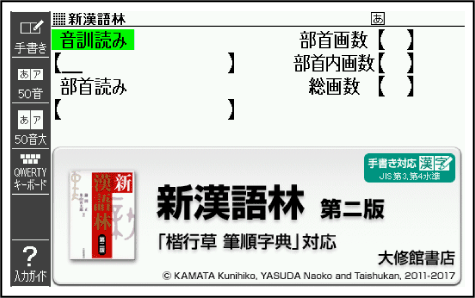
- 音訓読み・部首読み・部首画数・部首内画数・総画数から検索できます。条件を組み合わせて検索することもできます(
 パターン4 複数の条件から絞り込む)。
パターン4 複数の条件から絞り込む)。 - 部首読み・部首画数から検索する場合は、他の条件と組み合わせることをお勧めします。なお、部首確定後に部首読み・部首画数で再度入力した場合は、部首が解除されます。
(音訓読み):
漢字の音訓読み(最大8文字)を入力し、 を押す。候補の一覧から漢字を選択、決定する。
を押す。候補の一覧から漢字を選択、決定する。
(部首読み):
漢字の部首の読み(最大8文字)を入力し、 を押す。候補の一覧から部首を選択、決定する。
を押す。候補の一覧から部首を選択、決定する。
- 部首読み単独で検索する場合は、部首を選択した後、
 を押し、候補の一覧から漢字を選択、決定します。
を押し、候補の一覧から漢字を選択、決定します。
(部首画数):
漢字の部首画数を入力し、 を押す。候補の一覧から部首を選択、決定する。
を押す。候補の一覧から部首を選択、決定する。
- 漢字の部首は、その漢字の成り立ちなどからどの部首に分類するか学説が分かれるものがあります。また、引くことを考慮して形から分類することもあり、辞典によって異なることがあります。
- 部首画数単独で検索する場合は、部首を選択した後、
 を押し、候補の一覧から漢字を選択、決定します。
を押し、候補の一覧から漢字を選択、決定します。
(部首内画数):
漢字の部首以外の画数を入力し、 を押す。候補の一覧から漢字を選択、決定する。
を押す。候補の一覧から漢字を選択、決定する。
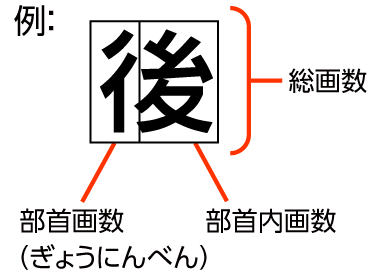
(総画数):
漢字の総画数を入力し、 を押す。候補の一覧から漢字を選択、決定する。
を押す。候補の一覧から漢字を選択、決定する。
- 漢字の画数は、活字の違いや書きかたにより、数えかたが異なる場合があります。
熟語を読みから探す:
(見出し語検索)【パターン1】:
熟語の読みの最初の何文字か入力。
用例を手書き入力から探す【パターン2】:
用例で使われている漢字を画面のマスに入力し【認識】をタッチした後、 を押す。
を押す。
- 漢字は3つまで入力できます。
- 複数の漢字を入力する場合、
 または
または を押してカーソル(_)を移動してから、入力してください。
を押してカーソル(_)を移動してから、入力してください。

 ページのトップへ
ページのトップへ